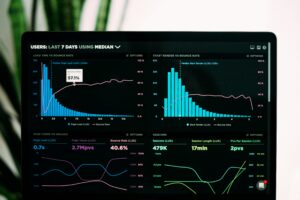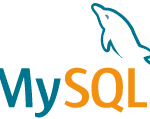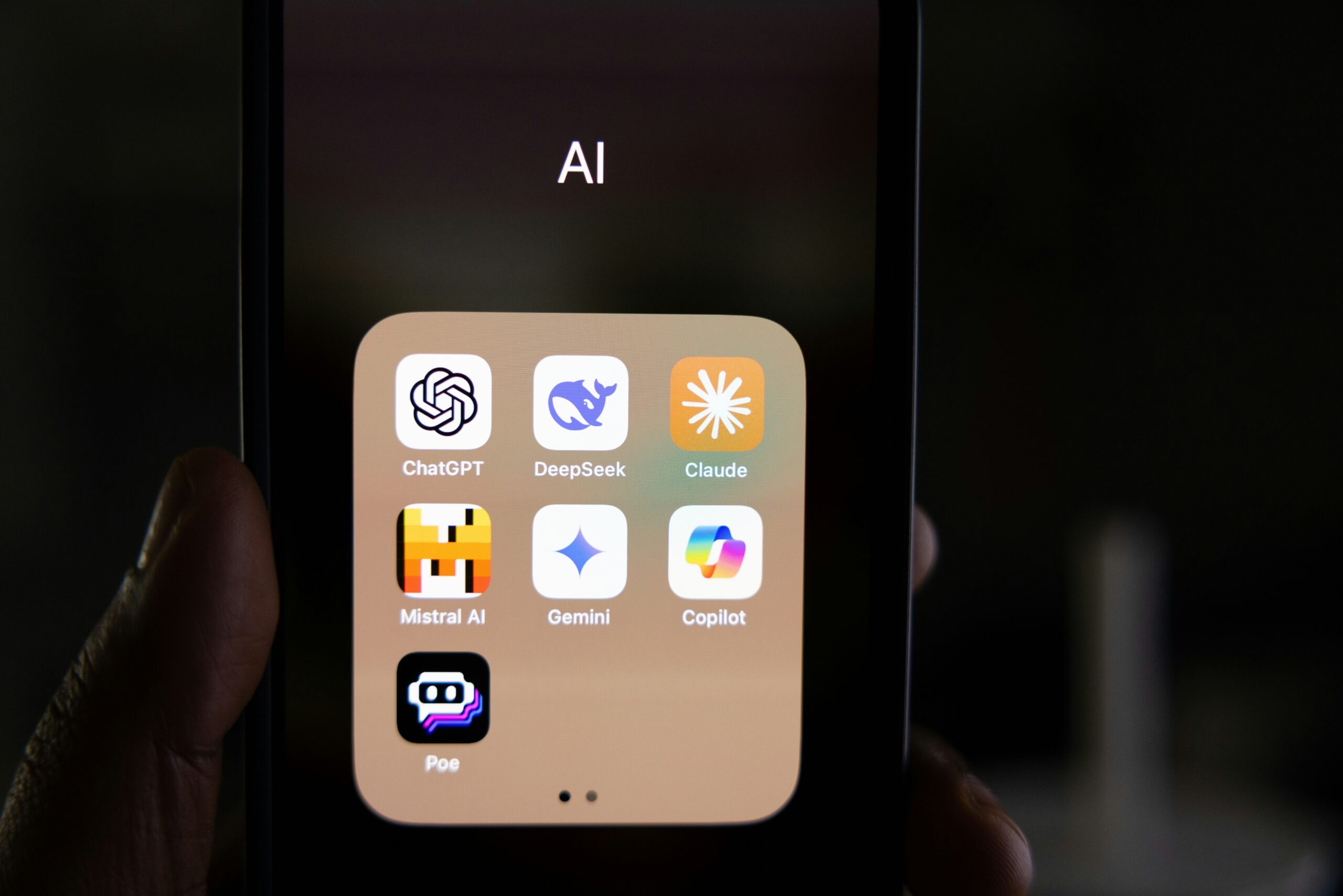
M1チップ搭載のMacBookで、Claude Desktopの機能を拡張する「Claude Code MCPサーバー」を構築する方法を解説します。このガイドでは、Node.js環境やスクリプトの設定、トラブルシューティングまで詳しく説明します。
この記事でわかること
-
M1 MacでClaude Code MCPサーバーを構築する手順
-
nodenv環境での設定方法
-
トラブルシューティングと動作確認方法
前提条件
以下の環境が必要です。お使いのMacが条件を満たしているか確認してください。
| 項目 | バージョン |
|---|---|
| macOS | Sonoma 14.4+ |
| Claude Desktop | 2.1.0+ |
| Node.js | 20.9.0+ |
| nodenv | 2.3.0+ |
構築手順
1. 必須ツールのインストール
まずはHomebrewを使って必要なツールをインストールします。
# Homebrewでnodenvと関連ツールをインストール
brew install nodenv node-build gnupg
# nodenv初期化
echo 'eval "$(nodenv init -)"' >> ~/.zshrc
source ~/.zshrc2. Node.jsとClaude Code CLIのセットアップ
Node.jsをnodenv経由でインストールし、Claude Code CLIをグローバルインストールします。
# Node.jsのインストール(例: バージョン20.9.0)
nodenv install 20.9.0
nodenv global 20.9.0
# Claude Code CLIのインストール
npm install -g @anthropic-ai/claude-code
# インストール確認
which claude # 出力例: /Users/ユーザー名/.nodenv/shims/claude3. MCPサーバー用スクリプトの作成
次に、MCPサーバー起動用のスクリプトを作成します。
スクリプト内容(/usr/local/bin/npx-for-claude)
以下の内容でスクリプトを作成してください。
#!/bin/zsh
export PATH="$HOME/.nodenv/bin:$PATH"
eval "$(nodenv init -)"
export PATH="$HOME/.npm-global/bin:$PATH"
# デバッグ用ログ出力(必要に応じて削除)
echo "Node path: $(which node)" >&2
echo "Claude path: $(which claude)" >&2
# MCPサーバー起動
exec claude mcp serve "$@"スクリプトに実行権限を付与
以下のコマンドでスクリプトに実行権限を付与します。
chmod +x /usr/local/bin/npx-for-claude4. Claude Desktop設定ファイルの編集
Claude Desktopの設定ファイルにMCPサーバー情報を追記します。
設定ファイル内容(claude_desktop_config.json)
以下のように記述してください。
"mcpServers": {
"claude_code": {
"command": "/usr/local/bin/npx-for-claude",
"args": [],
"env": {
"PATH": "/Users/ユーザー名/.nodenv/shims:/Users/ユーザー名/.npm-global/bin:/usr/local/bin:/usr/bin:/bin"
}
}
}5. 動作確認とトラブルシューティング
動作確認手順
-
Claude Desktopを完全に再起動(⌘+Qで終了後、再起動)します。
-
「Developer」メニューに
claude_codeが表示されていることを確認します。 -
正常に接続されていれば完了です!
トラブルシューティングチェックリスト
| 現象 | 確認ポイント | 解決策 |
|---|---|---|
| 接続直後切断 | スクリプトの実行権限 | chmod +x /usr/local/bin/npx-for-claude |
| envエラー | シェバン行のパス | #!/bin/zsh を確認 |
| コマンド未検出 | which claude の出力 |
npmグローバルパスをPATHに追加 |
MCPについて
→ ファイルシステム/API/データベースなどとClaudeを直接連携可能にします。
コンテキスト理解の強化:プロジェクトファイルを自動解析
作業効率化:手動コピペ不要でコード生成可能
リアルタイム連携:DB接続やAPI呼び出しが可能
ユーザー承認制のアクセス管理
暗号化通信
ローカル環境限定実行可能
開発効率が3倍上がる活用例
「controllers/user_controller.rbの23行目を解説して」 → ファイル自動読み込みで即時回答
「usersテーブルのスキーマを確認して」 → 直接DB接続して結果表示
「現在の天気を取得して」 → Weather APIを自動呼び出し
まとめ
これでM1 Mac環境下でもClaude Code MCPサーバーが安定して動作するようになります。今回ご紹介した手順では、特に以下のポイントが重要です:
-
シェバン行は絶対パス指定(例:
#!/bin/zsh) -
nodenv環境変数の明示的な初期化
-
npmグローバルパスへの対応
この設定によって、コード生成やエラー解析が格段に効率化されるでしょう。ぜひ試してみてください!
この記事がお役に立ったら、ぜひコメントやシェアをお願いします!

![[Rails]本番/検証環境でconfig.asset.compileをfalseにする時の注意点](https://breakthrough-tech.yuta-u.com/wp-content/uploads/2018/05/markus-spiske-666904-unsplash.jpg)

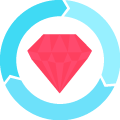
![[解決]globalの .gitignore が効かないときのチェックポイント](https://breakthrough-tech.yuta-u.com/wp-content/uploads/2023/04/Git-Logo-2Color-150x150.png)